Auswahl der richtigen RAID-Option beim Setup
Während der Ersteinrichtung werden Sie gebeten, einen RAID-Typ auszuwählen.
RAID 1 (Spiegelung): Bei diesem RAID-Typ werden alle Daten automatisch von Festplatte 1 auf Festplatte 2 kopiert. Somit wird im Falle eines Ausfalls einer Festplatte Schutz geboten. Sprich, fällt eine Festplatte der Personal Cloud 2 aus, wird der Datenträger in den Modus „Degradiert“ versetzt. Hinweis: Dies darf nicht als Sicherung Ihrer Daten angesehen werden. Alle Daten, die Sie sichern möchten, sollten auf einem separaten Gerät gespeichert werden.
RAID 0 (Striping): Bei diesem RAID-Typ wird eine Hälfte der Daten auf einer Festplatte und die andere Hälfte auf einer anderen Festplatte gespeichert. Auf diese Weise können Sie zwar die gesamte Kapazität des Geräts nutzen, haben jedoch keinerlei Schutz vor einem Festplattenausfall. Wenn Ihnen mit RAID 0 eine Festplatte ausfällt, gehen alle Daten verloren.
**Hinweis** Bei Defekten von Bauteilen oder Gehäuse sind die Daten weder durch RAID 1 noch RAID 0 geschützt. Bitte sichern Sie alle wichtigen Daten auf einem Zweitgerät.
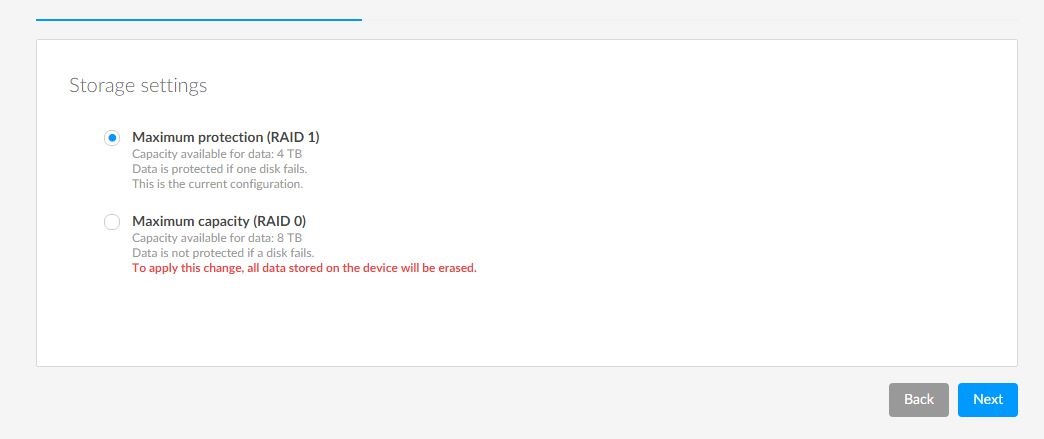
Wiederherstellung nach einem RAID 1- Datenträger- Festplattenfehler
Führen Sie die folgenden Schritte aus, um einen Datenträger nach einer fehlerhaften Festplatte wiederherzustellen.
1. Fahren Sie den NAS herunter und ersetzen Sie die ausgefallene Festplatte.
2. Schalten Sie die Personal Cloud 2 ein und warten Sie ab, bis der NAS gestartet wurde.
3. Melden Sie sich auf der User-Interface an und klicken Sie auf Device Manager (Geräte-Manager).
4. Wählen Sie unter Storage (Speicher) die Option Network Drives (Netzwerkgeräte) und dann Manage (Verwalten).
5. Sie sehen nun eine Liste mit Optionen. Wählen Sie zuerst Repair (Reparieren) und klicken Sie dann auf Next (Weiter).
6. Wählen Sie die Festplatte aus, die Sie für die Rettung des Datenträgers verwenden möchten, und klicken Sie auf Next (Weiter).
7. Eine Meldung informiert Sie darüber, dass alle Daten auf der ausgewählten Festplatte gelöscht werden. Klicken Sie auf Finish (Fertigstellen).
8. Der NAS bereitet die Festplatte vor und beginnt dann mit der Rettung des Datenträgers.
Die Seite zeigt die Status Synchronizing (Synchronisierung) an, was bedeutet, dass die Rettung von RAID 1 läuft. Außerdem werden Sie feststellen, dass die LED an der Festplatte ROT und WEISS blinkt. Wenn der Vorgang abgeschlossen ist, leuchtet die LED dauerhaft weiß und die Personal Cloud kann aufgerufen werden. Zudem werden Sie per E-Mail benachrichtigt, wenn der NAS mit die Synchronisierung abgeschlossen hat.
Wiederherstellung nach einem RAID 0 Datenträger- Festplattenfehler
Wenn Sie mit RAID 0 arbeiten, können Sie den ausgefallenen Datenträger nicht neu synchronisieren/retten.
Stattdessen müssen Sie den ausgefallenen Datenträger löschen und einen neuen erstellen.
Führen Sie die folgenden Schritte zur Löschung des Datenträgers aus.
1. Klicken Sie auf "Verwalten".
2. Wählen Sie im Fenster Manage (Verwalten) die Option Delete (Löschen) und klicken Sie auf Next (Weiter).
3. Bestätigen Sie die Löschung des Volume.
4. Klicken Sie auf Finish (Fertigstellen) und warten Sie, bis das Volume gelöscht wurde.
Jetzt müssen Sie einen Datenträger erstellen. Führen Sie die folgenden Schritte aus, um einen neuen Datenträger zu erstellen.
1. Unter Übersicht klicken Sie auf Manage (Verwalten).
2. Wählen Sie das RAID Typ 1 oder 0 aus.
3. Klicken Sie auf Next (Weiter) und bestätigen Sie den zu erstellenden Datenträger.





